Операционная система Google Android является самой популярной в мире. Она установлена примерно на 85% всех мобильных устройств и около 60% планшетов. Её открытость разрешает пользоваться ней многими разработчиками портативной электроники. Но отсутствие единой стандартизации привело к тому, что каждый производитель может выпускать несколько модифицированную прошивку на основе Android.
Более продвинутые модели оснащаются большим количеством кодеков, соответственно, поддерживают больше стандартов. Именно поэтому не всегда ясно, с какими документами умеет работать отдельно взятый гаджет и какой формат видео поддерживает Android. Предлагаем вашему вниманию подсказку.

Форматы видео
Большинство людей покупают девайсы для сёрфинга во всемирной паутине и просмотра фильмов. Но иногда система выдаёт ошибку «Это видео не может быть воспроизведено на устройстве». Даже на самых бюджетных планшетах с древней версией Android можно просмотреть видео в таких форматах:
NTFS FAT32 exFAT что это и что выбрать!
- 263 — 3GPP, MPEG-4, расширения 3gp, mp4.
- 264 AVC — 3GPP, MPEG-TS, MPEG-4, расширения 3gp, mp4.
- MPEG-4 SP — 3GPP, расширение — 3gp.
Согласитесь, это совсем немного. Если mp4 — это модерный формат, в котором можно найти достаточно фильмов, то 3gp — безнадёжно устарел. Но не стоит пугаться, современные гаджеты умеют воспроизводить куда больше форматов. Популярные компоновщики планшетов гарантируют поддержку следующих форматов видео:
- Samsung — H.263, H.264, MPEG-4, WMV, AVI, 3GP, ASF, WebM, MKV, FLV.
- Nexus — H.264, MP4, H.263.
- HTC — AVI, MPEG4, Xvid, WMV, 3GP, 3G2 H.263, H.264.
В большинстве случаев этого вполне достаточно. Если вы видите, что ваш девайс не поддерживает скачанный фильм, воспользуйтесь бесплатным конвертером, например, Freemake Video Converter или Free MP4 Video Converter, чтобы преобразовать фильм в совместимый формат видео для Android. Просто выберите в меню программы профиль конвертирования Android, разрешение и качество файла, после чего перекиньте готовый файл на планшет.

Но куда удобнее установить плеер для просмотра видео в любом формате. В Play Market их достаточное количество, практически все они бесплатные. Самыми популярными и лучшими считаются:
- MX Player.
- VLC for Android.
- BSPlayer.
- KMPlayer.

Все они используют аппаратное и многоядерное декодирование, что разрешает использовать всю мощь многоядерных процессоров; поддерживают работу с субтитрами, как встроенными, так и внешними, множеством форматов видео и аудио; позволяют воспроизводить сетевые потоки. Также можно легко управлять видео с помощью жестов, изменять ориентацию, соотношение сторон, масштаб, громкость. То есть с просмотром фильмов не будет абсолютно никаких проблем.
Файловая система флешки. Какую выбрать — ntfs, exFAT или fat32?
Книги
В подавляющем большинстве случаев гаджеты не оснащены полноценными приложениями для чтения электронных книг. Читать на планшете, несомненно, очень удобно, благодаря довольно большому экрану и лёгкому весу устройства. Но тогда в каком формате скачивать книги на Android? Большинство современного книжного контента представлены в форматах PDF и EPUB.
Иногда, особенно в русскоязычном сегменте глобальной сети, встречаются форматы FB2, TXT, RTF, DJVU. Рассмотрим их подробнее.

- PDF — едва ли не самый популярный формат книг для Android. Позволяет красочно оформить книгу, имеет встроенное оглавление, можно делать пометки, выделять текст разным цветом. Главнейший недостаток — невозможно регулировать размер текста и подгонять его под размер экрана. Кроме того, файлы имеют довольно большой размер.
- EPUB — набирающий популярность формат книг. Представляет собой по большому счёту архив с контентом. По структуре документа напоминает веб-страницу. Используется в документах, где текст является основным. Но при этом можно встраивать фото, видео, звук. Имеет оглавление и внутренние ссылки на текст. Огромным преимуществом является возможность изменять шрифт, его размер, переносы, ширину полей страницы, таким образом адаптируя просмотр на любом размере экрана.
- FB2 — несколько устаревший, но всё ещё знаменитый формат в Рунете. Поддерживает оглавление, можно изменять размер шрифта, подгоняя под любой экран.
- TXT — обычный текстовый документ. Не поддерживает ни оглавлений, ни изменений текста. Зато имеет наименьший размер файла.
- RTF — текстовый документ, чем-то напоминающий текстовый документ Microsoft Word.
- DJVU — файлы сканированных изображений. Позволяет передать всю аутентичность исторических документов. Как и PDF, не позволяет подгонять шрифты под размер экрана.
Какие текстовые форматы поддерживает Android, кроме перечисленных? Их может быть невероятно много, например, UMD, CHM, MOBI, PDB, TCR. Они очень редкие, но могут иногда встречаться. Как их прочесть? Можно переконвертировать их в EPUB или PDF, но есть шанс установить нормальную читалку и не ломать голову с преобразованием.
Рассмотрим популярные программы для чтения электронных книг.
- Google Play Книги — встроенный в Android 4 и старше магазин книг. Позволяет скачивать и покупать книги в Play Маrket, добавлять свои через файловый менеджер телефона. Нельзя изменять размер шрифта, ширину полей, яркость экрана, нельзя даже вручную включить ночной режим.
- Moon+Reader. Может читать файлы epub, pdf fb2, chm, mobi, umd, cbr, cbz, html, txt, rar, zip.
- Cool Reader. Поддержка fb2, epub, mobi, html, txt, rtf, doc, tcr, prc, chm, pdb, pml.
- FB Reader. Чтение книг в форматах fb2, fbzip, epub, azw, txt, rtf, html. Дозволено доустановить модули PDF и Djvu.

Последние три читалки умеют менять размер шрифта, ширину полей, имеют глубокие настройки внешнего вида. Также имеется ручное включение ночного режима. Выберите из них ту, которая вам наиболее понравится.
Заключение
Теперь вы знаете, какие стандарты видео и какой формат книг поддерживает Android. Система открытая, в Play Маrket имеется много бесплатных программ. Советуем установить универсальные плеер и читалку. Также в комментариях ждём ваших советов о приложениях, не упомянутых в статье.
Источник: protabletpc.ru
Google решила полностью изменить файловую систему Android
Несмотря на то что пользователи Android традиционно высоко ценят любые обновления, которые время от времени добираются до их смартфонов, сам процесс установки не терпит практически никто. Все знают, как это нудно, когда аппарат распаковывает файлы обновления, вживляет их в операционную систему, попутно перезагружаясь несколько раз подряд. В этом смысле обновления приложений особенно не отличаются от системных. Ведь даже если апдейт встанет ровно, в эти минуты пользоваться обновляемым приложением или игрой нельзя от слова совсем. Но Google хочет частично исправить этот недостаток в одной из следующих версий Android.

Новая файловая система, которая появится в Android, будет называться инкрементной
Разделы внутренней памяти Android
Внутренняя память устройства на андроиде разбита на несколько логических дисков (разделов). Приведем классическую разметку памяти:
— здесь находится программа (загрузчик), позволяющая запускать операционную систему Android, Recovery и другие сервисные режимы.
— как видно из названия, тут установлено инженерное меню восстановления или просто Рекавери.
— сердце Андроид ОС, тут находится ядро, драйвера и настройки управления процессором и памятью.
— системный раздел, в котором находятся все, необходимые для работы Android ОС, файлы, это как папка Windows на вашем диске С: (здесь и далее будev проводить ассоциацию с ОС Windows)
— раздел для установки приложений и хранения их данных. (Program files)
— это всем известная sdcard или, проще говоря, место под пользовательские файлы (Мои документы).Здесь мы вынуждены сделать отступление, т.к. размещение данного раздела имеет несколько вариантов:
- Раздел отсутствует во внутренней памяти, а вместо него используется внешний накопитель — самый популярный вариант. (рис.1)
- В устройствах со встроенной памятью большого размера, данный раздел видится как sdcard, а внешняя карта памяти видится как sdcard2 или extsd (могут быть и другие варианты названия). Обычно, встречается на устройствах с Android 3.2. (Рис.2 Вариант 1)
- Данный вариант пришел на смену предыдущему варианту, вместе с Андроид 4.0. Раздел User заменили папкой media на разделе Data, что позволило использовать всю доступную пользователю память для установки программ и хранения данных, а не то количество, что выделил нам производитель. Иными словами sdcard и data являются одним целым. (Рис.2 Вариант 2)
Теперь, когда мы знаем, что и где находится, давайте разберемся для чего оно там и как эта информация может быть нам полезна.
Начнем с Bootloader. Это загрузчик, который запускает Андроид, рекавери и т.п. Когда мы нажимаем кнопку включения, запускается загрузчик и, если нет дополнительных команд (зажатых клавиш), запускает загрузку boot. Если же была зажата комбинация клавиш (у каждого устройства она своя) то запускает, в зависимости от команды, recovery, fastboot или apx. На рисунке ниже наглядно показано, что запускает Bootloader и как взаимосвязаны разделы.
Как видно из рисунка №3, раздел Recovery не влияет на загрузку Андроид ОС, но зачем же он тогда нужен? Давайте попробуем разобраться.
Recovery (рекавери) по сути является маленькой утилитой на ядре Linux и загружается не зависимо от Андроид. Его штатный функционал не богат: можно сбросить аппарат до заводских настроек или же обновить прошивку(заранее скачанную на sdcard). Но, благодаря народным умельцам, у нас есть модифицированные рекавери, через которые можно устанавливать модифицированные (кастомные) прошивки, настраивать андроид, создавать резервные копии и многое другое. Наличие или отсутствие рекавери, а также его версия не влияют на работоспособность Андроид ОС (очень частый вопрос на форумах).
Особо внимательные читатели могли заметить на Рис.3 некий Fastboot. Это интерфейс для работы напрямую с разделами внутренней памяти, при помощи командной строки. Через него можно прошить рекавери, ядро или новую версию прошивки, или же форматировать (удалить всю информацию) тот или иной раздел.
Раз уж зашла речь об интерфейсах, хочу рассказать о еще одном, довольно известном,- adb (android debugbridge). Это, так называемый, режим отладки и назван он так неспроста — через него можно отслеживать работу, как системы в целом, так и отдельных приложений. Но это еще не все, при помощи adb можно получить полный доступ к файловой системе устройства и изменять системные файлы или же вытянуть важную информацию, когда ваш девайс завис на загрузке. Все функции режима отладки описывать не буду т.к. моя цель донести общую информацию, а не подробный обзор о функциях того или иного режима.
Разобравшись с теорией, давайте запустим Андроид ОС.
Нажимаем кнопку питания — запускается Bootloader, который загружает Ядро (boot), оно, в свою очередь, запускает систему (System), ну, а она уже подгружает программы (data) и пользовательское пространство (user). (Рис.3)
А теперь перейдем в корневой каталог и посмотрим на внутренности самой Android OS:
В этой схеме мы привели, только необходимые для ознакомления, директории. На самом деле их гораздо больше и на обзор только одной папки System понадобится целая статья.
И так, папка data. Как можно догадаться из названия, она как-то связана с данными, но с какими? Да практически со всеми, это и данные о синхронизации и аккаунтах, пароли к точкам доступа wifi и настройки vpn, и так далее. Среди всего прочего тут можно обнаружить папки app, data и dalvik-cache — рассмотрим их назначение:
- app — сюда устанавливаются программы и игры.
- data — здесь хранятся данные приложений, их настройки, сэйвы игр и прочая информация.
- dalvik-cache — программная область кэш-памяти для программы Dalvik. Dalvik это Java-виртуальная машина, которая является основой для работы программ, имеющих *.apk расширение.
- Для того, чтобы сделать запуск программ быстрее — создается их кэш.
Папка System хранит в себе системные данные и все необходимое для работы ОС. Давайте рассмотрим некоторые из этих папок:
- app — здесь находятся системные приложения (смс, телефон, календарь, настройки и т.п.), а так же приложения установленные производителем устройства (фирменные виджеты, живые обои и т.д.).
- fonts — системные шрифты
- media — содержит стандартные мелодии звонков, уведомлений, будильников и звуков интерфейса, а так же загрузочную анимацию (bootanimation)
- build.prop — Этот файл упоминается, чуть ли не первым, в разговорах и статьях о тонкой настройке системы. В нем содержится огромное количество настроек, таких как плотность экрана, время задержки сенсора приближения, управление wifi, имя и производитель устройства и многие другие параметры.
Права суперпользователя Root в ОС Android
Как и в любой Linux-подобной системе, в операционной системе Android доступ к системным файлам и директориям осуществляется при наличии прав суперпользователя Root. В даном разделе мы решили рассмотреть принцип работы прав суперпользователя ОС Android, возможность редактирования системных файлов или логических разделов файлового пространства при наличии прав суперпользователя Root.
— Знать что в какой папке это хорошо, но можно ли что-то с этим сделать?
— Да! Но нужны права суперпользователя (root) или, если проводить аналогию с Windows, права Администратора. Изначально все устройства на Андроид идут без root прав для конечного пользователя, т.е. покупая девайс, мы не являемся в нем полноценными хозяевами. Это сделано как для защиты от вредоносных программ, так и от самого пользователя — ведь, в неумелых руках, полный доступ к системе может привести к «смерти» операционной системы и последующей необходимости в перепрошивке устройства.
«Ну и в чем польза такой опасной штуки?»
- Возможность делать резервные копии данных и восстанавливать их после прошивки или случайного удаления.
- Тонкая настройка системы вручную или при помощи специальных программ.
- Удаление системных приложений, мелодий, обоев и т.п.
- Изменение внешнего вида ОС (например, отображение заряда батареи в процентах)
- Добавление функционала (поддержка ad-hoc сетей, к примеру)
Файловая система exfat в Андроид

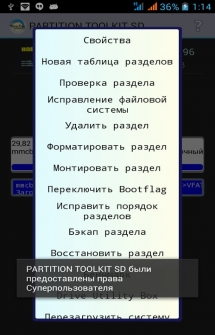


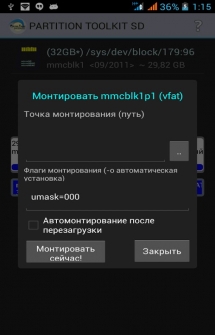
Partition Manager и Filesystem Utility в Android для SD карт и жестких дисков. Это больше чем просто менеджер разделов. Здесь также можно создать образ раздела (бэкап). Всё, что необходимо — это наличие ROOT прав! Для автомонтирования ntfs, reiserfs и ext2-4 разделов необходимо ядро, поддерживающее эти файловые системы. Вам потребуется минимум 5 МБ свободного места в cache!
Установи это приложение во внутреннюю память устройства, иначе вы можете словить ошибку при автомонтировании! Пожалуйста, убедитесь что приложение установлено именно во внутреннюю память!
Теперь вы можете создать, удалить, проверить и исправить разделы на вашей SD карте в одно касание! Сейчас вам больше не понадобится компьютер что бы с легкостью создавать разделы. Поддержка основных и расширенных разделов. Внимание! Некоторые устройства не могут использовать расширенные разделы и могут зависнуть при загрузке!
Особенности :
- Вы можете создать разделы следующих типов: FAT32 / FAT32(LBA) — Linux — Linux Swap -HPFS/NTFS — EFI GPT EFI FAT-12/16/32 -FAT 16 / FAT16(LBA)
- Вы можете форматировать все разделы на вашей SD карте следующими ф.с.: exFAT FAT32 EXT2 EXT3 EXT4 Linux Swap NTFS and ReiserFS.
- Вы можете монтировать все разделы (такие как ext2-4, reiserfs и ntfs) только при соответствующей поддержке этих ф.с. вашим ядром!
- Автомонтирование после перезагрузки для всех разделов!
- Вы можете проверить на ошибки следующие файловые системы: FAT16,FAT32,exFAT,ext2,ext3,ext4,ntfs
- Вы можете исправить следующие файловые системы: FAT16,FAT32,ext2,ext3,ext4
- Вы можете создавать бэкапы и восстанавливать разделы и таблицу разделов MBR!
- Вы можете устроить бенчмарк вашим разделам!
- Для работы приложения необходим ROOT!
Скачать приложение для создания и форматирования разделов — Partition Toolkit SD USB RU на Андроид вы можете по ссылке ниже.
Поддержка файловых систем зависит от прошивки вашего устройства. На большинстве устройств, по крайней мере, поддерживаются vfat/fat/fat32 и ext2/3/4. В последней версии Android, NTFS поддерживается только в режиме чтения. Некоторые устройства также поддерживают ExFAT «из коробки», но большинство такой поддержки не имеет.
Так что идите на 4pda и ищите дровапрошивку
Extended FAT расширенная FAT коммерческая файловая система. Форматировать карту следует в FAT32 или exFAT. После этих действий все. . . Помощь по андроид, android статьи, Новости андроид Главная Новости. . .
Че за файловая система exfat?
ExFAT (от англ. Extended FAT — «расширенная FAT») — проприетарная файловая система, предназначенная главным образом для флэш-накопителей. Впервые представлена фирмой Microsoft для встроенных устройств в Windows Embedded CE 6.0. (Ноябрь 2006)
Поддержка exFAT имеется в Windows XP с Service Pack 2 и 3 с обновлением KB955704, Windows Vista с Service Pack 1, Windows Server 2008, Windows 7, а также в Mac OS X Snow Leopard начиная с версии 10.6.5.
Основными преимуществами exFAT перед предыдущими версиями FAT являются:
+Теоретический лимит на размер файла 264 байт (16 эксбибайт) .
+Максимальный размер кластера увеличен до 225 байт (32 мебибайта) .
+Улучшение распределения свободного места за счёт введения бит-карты свободного места, что может уменьшать фрагментацию диска.
+Отсутствие лимита на количество файлов в одной директории.
+Введена поддержка списка прав доступа.
+Поддержка транзакций (опциональная возможность, должна поддерживаться устройством).
Файловая система exFAT подходит для современных носителей данных большого размера, для хранения на них больших объ мов данных. Чем exFAT отличается от FAT32?
Такую редко видел. Разве что FAT.
КПК — Android на ней работают
Мобильный на андроиде может читать флешки с файловой системой exFat?
Как пишут exFAT и NTFS не поддерживаются
162 В этом видео мы рассмотри вопрос выбора фай.
Что делать?! Помогите, пожалуйста!
В салон с ним, где брали, пусть там своими глазами все увидят и дадут резюме-возврат или в ремонт
Файловая система выбор типа файловой системы для выбранного устройства FAT32 по умолчанию. . купил китайскую флэшку 64Г. отформатирована в exFAT . при попытке отформатировать предлагает только эту файловую систему. работает.
У меня было раз 10 такое на самсунге, выключите телефон вытащите флешку и включите заново. А знаете поему такое произошло. Потому что андроид гавнище
Перед использованием карты памяти ее нужно отформатировать непосредственно на смартфоне. Если этого сделано не было, то возможны такие глюки.
«Файл превышает допустимое место на карта» Флешка FAT32
Убить китайца, что Вам продал это Г.
Какие файловые системы на флешках microsd поддерживает Android Cyanogenmod , кроме FAT16,FAT32,EXFAT? . ЮрийЧудновский 98 29 Мая 2013 Нужно рутованный андроид и установить Ntfs Mounter см. линк. exFAT кстати у меня поддерживается.
NTFS телефон НЕ ПРИНИМАЕТ
FAT-32 не берет более 4Г
NTFS не понимается трубой
Зачем такое качество для планшета? скачайте обычный РИП 1.5-2гб
Если Ваш смартфон поддерживает файловую систему exFAT, то отформатируйте карту памяти в неё и потом копируйте спокойно файлы большого объёма. В FAT32 максимальный размер файла 4 Гб, поэтому и не копируется и ругается.
«Файл превышать допустимое место на карта» телефон SOnya Erefon
производитель — Шанхай мототел, Карчен, пер. зузар 10, подвал 3, Китая
а при включении пишет: » ДРАТУТЯ, хозяен»
в чем может быть проблема
ExFAT Extended FAT проприетарная файловая система, предназначенная главным образом для флэш-накопителей. Основными преимуществами exFAT перед предыдущими версиями FAT являются
Разделить файл на части.
Форматнул микросд карту в NTFS, вставил в телефон — перестала работать. Понял что NTFS и Андройд не дружат друг с другом
Файловая система exFat разработана компанией Microsoft и представляет собой модернизированную версию системы FAT32. В новом воспроизводстве были сняты такие ограничения
NTFS официально работает только в Windows. В различных дистрибутивах линуксов есть модули для поддержки NTFS, но их совместимость не гарантируется.
P.S. Если у тебя винда Vista, семёрка или восьмёрка (и не планируешь юзать карту на ХР) — попробуй файловую систему exFAT, вроде андроид с какой-то версии её поддерживает, но не проверял, попробуй сам.
И не увидит только ФАТ 32 увидит а карту можно из под Андройда форматнуть
Колумб Америку открыл. Нужно форматировать в том девайсе где она будет стоять а не на ПК
Почему не перекидываеться с планшета на телефон файлы пишет недостаточно места а месте очень много
Ответ в вопросе
Как правильно форматировать USB-флешку, в какую файловую систему FAT32 или NTFS . . P.S. FAT16, FAT32 и exFAT — по сути одно и тоже различны характеристики, а принцип почти одинаков объединяют под одним названием FAT.
Как правильно поменять файловую систему на сд карте, которую я использую на планшете с андроидом?
Вставьте в переходник, вставьте в комп
в командной строке напишите
convert [буква диска] /fs:FAT32
лучше всего для планшета exfat
Ну а уж о примитивности файловой системы FAT не рассуждал только ленивый. . Новая версия, получившая название exFAT, дебютировала в Windows CE 6, поскольку была наиболее актуальна для встроенных систем и бытовой.
Отформатировать в FAT32
Мир сошел с ума нафиг тебе файлы на планшете более 4 Гб? берешь подключаешь планшет к компу копируешь все на комп потом форматрируешь диск в fat32 .
Там походу кроме 32й ничего не пойдет другого — смысл менять
Какая программа восстановит файлы на флешке?
Если они текстовые то лучше не восстанавливать
Или все-таки проще всего сразу вставить ее в смартфон с Андроидом и попробовать переформатировать в нем? Просто на сайте, продающем данную карту висит предостережение Предупреждение для карт, имеющих файловую систему exFAT.
В какую файловую систему форматирует андроид HTC m8 флешку microsd
Fat32, скорость и так будет постольку, поскольку
Gt Файловая система exFAT была создана Microsoft. . А фотоаппараты сейчас тоже на андроид переводят Сюрприз, для тебя, вендузоид. весь текст скрыт показать.
Какая файловая система прописана в тело андроид смартфонов?
Файловая система какого раздела вас интересует?
Extended File Allocation Table . . Архивировано из первоисточника 5 июня 2012. Проверено 15 октября 2007. Файловая система ExFAT универсальное решение для Mac OS X и Windows.
Кстати, хороший вопрос, на который прямой ответ почему-то не гуглится. Наверное, потому что я гуглю яндексом. Справедливо предположить, что поскольку Android использует ядро Linux, система находится на файловой системе etx4 или хотя бы etx3, а вот /sdcard, то есть место, отведённое для пользователя, использует FAT32 или exFAT.
А может xfs или jfs?
Посоветуйте видео-плеер для телевизора, с поддержкой внешнего жесткого диска
Вот — ваще на любой вкус 2ezone.ru/Android-TV-internet-pristavki.html
P.S. с exFAT ом SDXC и идут, переформатировать в другую файловую систему не стоит. . Если по умолчанию установленная android 4.4.1, то на мой телефон пойдет андроид 5 и даже 6?
У меня Сигейт с системой NTFS. Плеер внутри есть и хавает на ура. И флешку тоже.
Как увеличить объём загружаемых файлов с телефона. Лимит 4 ГБ, как его увеличить?
Пардон, но у смартфонов файловая система ext3 или ext4 (что логично, т. к. Android на ядре Linux). А вот SD-карта может быть и FAT32 и exFAT. Короче, тот диск (карта памяти), на который вы собираетесь заливать файлы более 4 гигабайт, должен быть отформатирован в NTFS или exFAT.
Сравнение FAT32, NTFS, exFAT, что выбрать для флешки? В данной статье пойдет речь об использовании различных файловых систем на внешних носителях данных флешках, карточках памяти, внешних жестких дисках и т. д. Итак.
Как восстановить удаленный файл?
ExFAT от англ. Extended FAT расширенная FAT коммерческая файловая система, предназначенная главным образом для флэш-накопителей.
Power Data Recovery 6.6 Repack
писание: Power Data Recovery — отличное средство для восстановления данных с жестких дисков, SD, Smartmedia, Compact Flash, Memory Stick и других носителей. Power Data Recovery Pro восстанавливает файлы и данные, потерянные в результате случайного удаления, форматирования, атаки вирусов, проблем при создании разделов или загрузке, неправильного выключения компьютера, форматирования носителя данных или применения на нём программы FDISK, повреждения загрузочного сектора MBR и т. д. Power Data Recovery поддерживает системы: FAT 12/16/32, NTFS и мастера, пошагового помощника по восстановлению утраченных данных.
Magic Uneraser v 3.2 + Portable (2012) PC
Magic Uneraser от East Imperial Soft предлагает восстановление файлов всех типов, включая документы, фотографии, mp3 и ZIP файлы. Эти файлы могли быть утеряны при очищении корзины, удалении через командную строку, после форматирования или при удалении без использования корзины.
В дополнение к жёстким дискам, программа для восстановления файлов поддерживает любые типы носителей информации (USB-диски, mp3-плейеры, цифровые камеры, фотоаппараты, флэш-карты, карты памяти мобильных телефонов и т. д.) . А встроенный предварительный просмотр позволяет просмотреть файл перед его восстановлением. Magic Uneraser тщательно сканирует нужный диск, находит удалённые файлы и правильно восстанавливает их.
Также продукт восстанавливает файлы с удалённых и отформатированных дисков. Вы можете использовать программу для восстановления файлов с испорченных дискет. Для безопасного восстановления удаленных файлов в программе реализована возможность создания и использования образа диска. Поддерживается создание образа, как логического тома, так и всего жесткого диска.
Программа не только позволяет сохранить восстановленные файлы на жесткий или съемный диски, но и записать их на CD/DVD-носитель, а также выгрузить в Интернет через FTP-сервер. Интерфейс программы прост и похож на стандартный проводник MS Windows. Благодаря этому продукт очень прост в обращении и доступен любому пользователю — как опытному, так и новичку, а восстановление удаленных файлов происходит всего несколькими нажатиями. Magic Uneraser — программа для восстановления файлов нового поколения, которая может определить местонахождение и вернуть документы Microsoft Office, сжатые архивы, электронные письма, музыку и любые другие типы файлов, утерянные после форматирования или удаления.
DiskDigger Pro v1.5.5.1507 Final
это программа для восстановления случайно удаленных данных с носителя, а также для восстановления поврежденных файлов и папок в результате вирусной атаки. Программа выполняет сканирование носителя и анализирует структуру данных, которые система считает удаленными. Используя собственную методику восстановления данных, программа может реанимировать потерянные файлы (видео, фотографии, музыку, документы и пр.) , но только в том случае, если информация не была еще перезаписана. DiskDigger может восстанавливать данные с любых носителей — карт памяти SD, CompactFlash и Memory Stick, USB-накопителей, внешних и внутренних жестких дисков.
Программа поддерживает файловые системы FAT12, FAT16, FAT32, exFAT и NTFS. Утилита может спасти ценную информацию даже в том случае, если носитель был отформатирован, а также если в процессе форматирования возникли ошибки.
В последней версии добавлена поддержка Windows 8, добавлено восстановление файлов.APK (приложения Android), .RVT (Autodesk Revit), .TIB (Acronis True Image), улучшено восстановление файлов.MPO.
GetData Recover My Files 4.9.4.1324 (2012) PC
мощная программа для восстановления удаленных файлов.
В какую файловую систему лучше отформатировать карту памяти 32Гб для планшета на Андроид 4.03
Только в FAT32. Если есть поддержка exFAT, то лучше в exFAT, если будете хранить файлы объемом > 4 ГБайт.
Если у вас операционная система Windows XP обзятельно установите на не обновление, в котором имеется поддержка файловой системы exFAT. . работа с SD 64 GB картой в Андроид 5
Форматируй карту в планшете, он сам поставит оптимальную файловую систему.
Форматировать карту памяти надо только в устройстве потому что система записывает свои данные об устройстве на флешку
Файловая система MicroSD для Android 4.4 Kit Kat
Нужна поддержка на уровне ядра ищи кастомное ядро для своего девайса с поддержкой эксфат
Смартфон поддерживает файловую систему exFAT на внешних картах памяти. . Вс для Андроид ОС, весь контент бесплатный и доступен без регистрации.
На внешнем жестком диске, виндовс не видит файлы а, андройд с планшета видит! Что делать?
Какая файловая система на диске?
Подключить девайс с Android к ПК и отформатировать карту памяти средствами десктопной операционной системы. Форматировать карту следует в FAT32 или exFAT.
Андроид на Линуксе, Линукс видит многое. Винда слепая и кроме своих родных fat, fat-32, ntfs, exfat не видит больше ничего
1.включите показ скрытых файлов и папок-Пуск-панель упр-параметры папок-вид-проставить галки. Снять атрибуты скрытый, удалить все лишнее и незнакомое. 2проделать все это с помощью Total Commander.3.-открыть архиватором, скопировать нужное и форматнуть диск
Fat 32 ограничение размера
Нет. если не видит другую файловую систему — ничего не сделаешь.
4Гб — это ограничение x32 адресации.
Приходится в NTFS форматировать ибо телек exFAT не берет. Так что еще раз спасибо за инфу. Буду бережнее. . Независимо от файловой системы — отличие 1-й сотых от 3-х сотых я не считаю значимым.
Посмотри в самой программе ограничение на скачек
На флешку нельзя скидывать более 4 гигабайт из за особенности файловой системы
Можно еще придумать свою файловую систему и научить смартфон ее читать))
Помогите! почему на 16 гб флешку нескидываются файлы больше 4 гб. и как устронить эту проблему?
В NTFS отформатируйте флешку-удачи!
Илюша84 прав слова Windows 7 полностью поддерживает файловую систему exFAT вводят людей в заблуждение. . получается, можно это сделать из командной строки так Хотел сделать бекап планшета с Андроид 4. Ты попросил, я порылся в.
Сотри шетсерку а единичку переправь на четверку
По умолчанию флешки отформатированы в FAT16 или FAT32 — эти файловые системы не могут работать с файлами больше 4 гбю
Отформатируй флешку в NTFS и будет тебе счастье.
Флешка телефонная? Смени ей формат. Я не помню на какой, ты в интернете полазь про форматы флешек поищи. Формат сменишь все нормально доложно стать
4Гб — это ограничение файловой системы FAT32. Если ты используешь свою флешку в телефоне, то вариант один — купить microSDX они поддерживают формат exFAT, у которого максимальный размер файла 16 EiB (экзабайт) очень сложно достигнуть такого размера)) Это при условии, что аппарат поддерживает этот стандарт карт и, соответственно, производитель озаботился драйвером для Android поддерживающий exFAT. Если речь не идет о использовании в смартфоне — смело форматируй в NTFS. PROFIT.
Как установить моды на майнкрафт 1.7.5 друг не может Качай фордж и моды в jar Скачать Minecraft 1.3.2 скачать minecraft.
Файловую систему карты памяти поменять не сложно, всего таких параметра три: FAT32, NTFS и exFAT. Все они предназначены для чтения на разных устройствах и носителях. Если вы хотите скачать какие-либо файлы на флешку, а потом посмотреть их на своем телевизоре либо другом проигрывателе, то, скорее всего, вы столкнетесь с проблемой чтения и распознавания.
Дело отнюдь не в ваших файлах или устройстве для чтения: проблема кроется именно в файловой системе, которую можно поменять вручную на компьютере. Для этого вам не придется скачивать дополнительный софт, ведь все необходимые инструменты уже есть в Windows и готовы к использованию. Узнайте о способах форматирования флешки в формат FAT32 в данной статье.
Как отформатировать флешку до 64 ГБ в FAT32
Объем вашего накопителя принципиален, так как в зависимости от данного параметра будет отличаться способ конвертации файловой системы. Вы можете попробовать данный способ и на объемной флешке вместимостью более 64 ГБ, но не факт, что у вас всё получится.
Вставьте вашу флешку в компьютер или ноутбук с операционной системой Windows. Как только она распознается, зайдите в раздел «Мой компьютер», где отражены все диски и подключенные устройства.
- Нажмите на карту памяти или флешку правой кнопкой мыши, отыщите пункт «Форматировать» и кликните по нему.
- В данном окне вы можете настроить все параметры конвертирования. Второй строкой выбирается файловая система.

- Установите значение «FAT32» и поставьте галочку возле строки «Быстрое форматирование». Вам осталось лишь нажать «Начать», чтобы флешка была форматирована и изменила свою файловую систему. Заметьте, что форматирование подразумевает полное удаление всех файлов с вашего носителя. Иначе изменить файловую систему не получится.

Как отформатировать флешку более 64 ГБ в FAT32
Если у вас не получилось выполнить конвертацию файловой системы, то прибегните к командной строке системы Windows. Это касается и флешек поменьше, которые не изменились после первого пункта статьи.
- Зажмите одновременно на своей клавиатуре комбинацию Win + R или Win + к на русской раскладке. Перед вами откроется окно исполнения. Впишите в него команду «CMD» без кавычек и нажмите клавишу Enter.
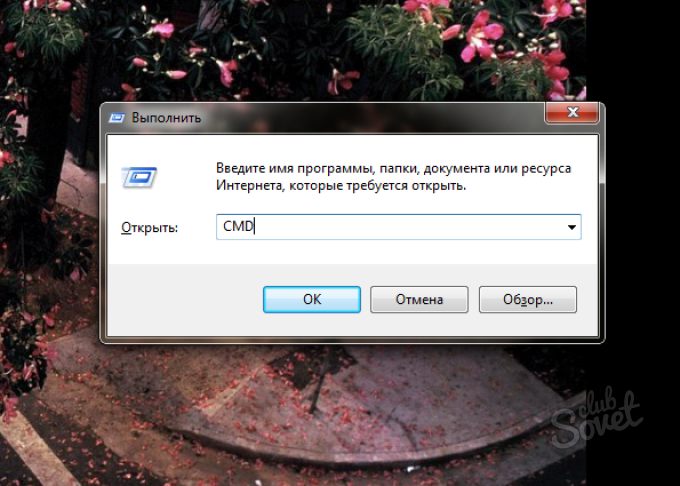
- Командная строка откроется мгновенно в другом окне. Вам нужно вписать в нее такую строку: format/FS:FAT32 E:/q
- Заметьте, что буква «E» — это обозначение буквы вашей флешке, которое присваивается всем дискам в Windows. Зайдите в Мой компьютер, чтобы проверить эту букву, иначе вы форматируете не тот раздел.
- Нажмите Enter и ожидайте результата.
- Такими способами вы легко можете форматировать карту памяти или флешку в FAT32, однако, если что-то пошло не так, попробуйте использовать утилиты. Одной из самых простых и распространенных является SDFormatter. Скачать её можно на официальном сайте либо из собственных источников.
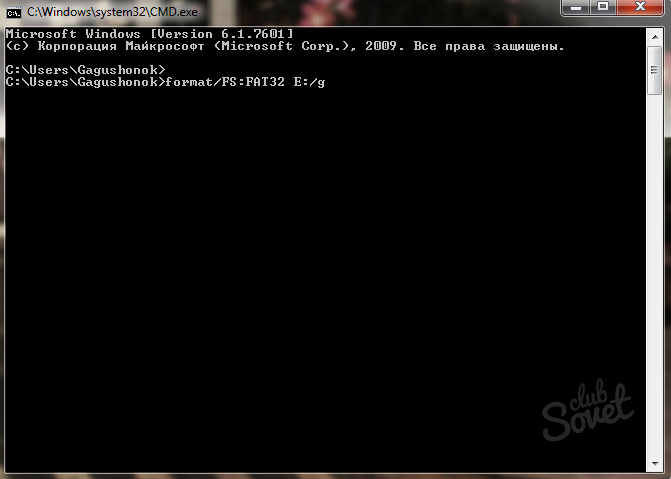
- Чит коды на Grand Theft Auto: San Andreas (PC)
- Что делать, если проектор не включился
- Заливной пирог с курицей и брокколи Пирог с капустой брокколи морковью и курицей
- Печенье шакер чурек Шакер чурек: пошаговый рецепт
Источник: grumy.ru